Gravador de tela de sorvete
Gravador de tela de sorvete é um dos softwares de gravação de tela mais populares que permite capturar qualquer atividade de tela no Windows, Mac e Android. Você pode usá-lo para fazer capturas de tela ou gravar jogos, vídeos, reuniões online, webinars ao vivo, etc. junto com áudio e webcam.
Como muitas empresas de software, o Icecream oferece aos usuários um teste gratuito que tem várias limitações. Se quiser aproveitar mais recursos, você deve comprar a versão profissional. Agora, você pode estar confuso: a versão gratuita é suficiente para o uso diário? Eu preciso atualizá-lo para a versão profissional?
Neste post, vamos revisão do gravador de tela Icecream em detalhe. Espero que ajude você a tomar uma decisão informada.
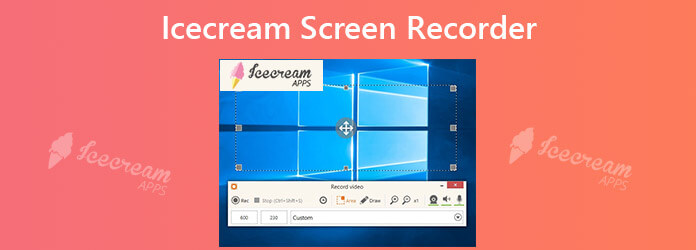
Para começar, vamos ver o que o Icecream Screen Recorder pode fazer e quanto custa obter o Screen Recorder Pro.
O gravador de tela Icecream permite que você capture a tela inteira ou uma área selecionada da tela do computador como desejar. Você também pode gravar áudio, como microfone e som do sistema, enquanto cria um screencast. Você pode até inserir sua webcam para interagir melhor com seu público.
Durante o processo de gravação, você pode usar a ferramenta de desenho instantâneo para adicionar texto, setas e formas à sua gravação. Se necessário, você pode ocultar o cursor ou os ícones da área de trabalho e desativar o protetor de tela.
Após a gravação, este gravador de tela permite que você carregue o vídeo gravado no YouTube, Dropbox e Google Drive com facilidade. E é conveniente copiar as gravações ou capturas de tela para a área de transferência para que você possa compartilhá-las pelo Skype.
Além dos recursos básicos acima, Icecream oferece alguns recursos especiais que estão disponíveis apenas na versão Windows.
Por exemplo, ele pode lembrar a área de gravação que você usou da última vez, portanto, você pode começar a gravar rapidamente sem selecionar a área novamente. Você pode definir teclas de atalho para controlar o gravador e agendar a tarefa de gravação para começar a capturar sem esperar na frente do computador.
Esta ferramenta de gravação pode gravar o jogo com 60 fps, o que é muito útil para criadores de videogames. Com Editor do gravador de tela Icecream, você pode personalizar sua gravação facilmente adicionando um logotipo, mostrando os efeitos do mouse, cortando a duração do vídeo, mudando a velocidade, etc. Se precisar, você sempre pode converter o vídeo gravado para um formato diferente.
A versão gratuita do Icecream Screen Recorder é bastante limitada. Você só pode gravar sua tela por até 5 minutos. E haverá uma marca d'água padrão em sua gravação. O único formato de saída que você pode escolher é WEBM.
Já o Screen Recorder Pro permite que você aproveite todos os recursos acima sem limite de tempo ou marca d'água. Suporta 4 formatos de vídeo - AVI, MP4, MOV e WEBM. Mas esses recursos são baseados no Windows, o que significa que você não pode executá-los em um Mac, mesmo que tenha atualizado para a versão profissional.
A propósito, o preço da licença vitalícia do Screen Recorder PRO é $ 29 95.
Prós
Desvantagens
É bastante simples utilizar o gravador de tela Icecream para criar screencasts. Continue lendo e você saberá como gravar sua tela com este aplicativo de gravação de tela no computador e no celular.
Baixe e instale o gravador de desktop em seu PC / Mac. Em seguida, inicie o programa.
Clique Configurações no canto inferior direito.
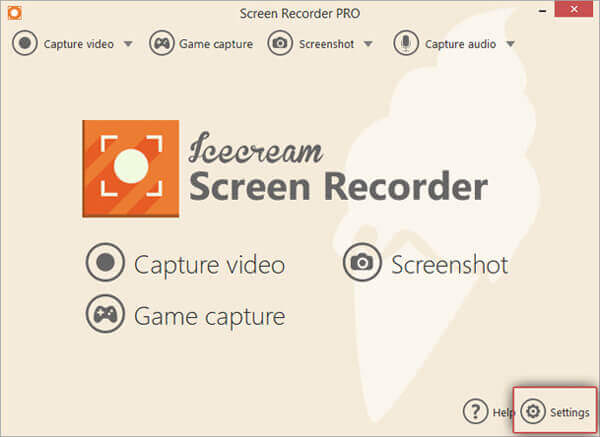
Para gravar a tela com áudio, você precisa ir para em áudio aba e habilita Gravar audio, Microfone de gravação, ou ambos. No Vídeo guia, você pode definir os efeitos do mouse e alterar o formato ou a qualidade do vídeo de saída.
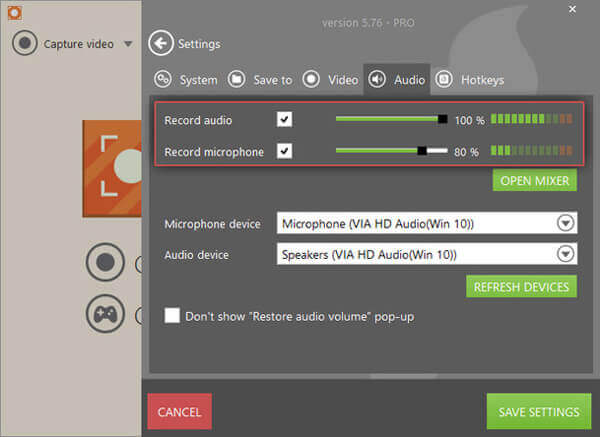
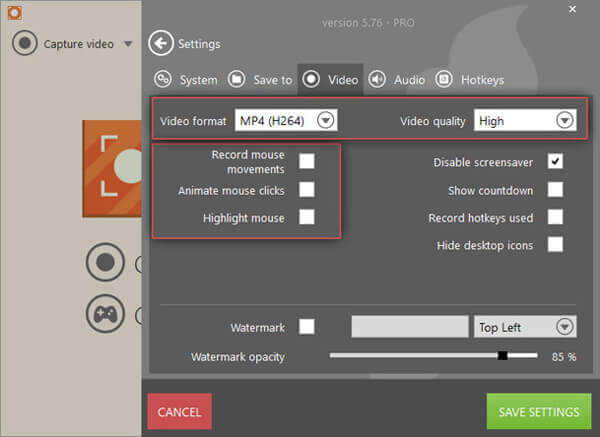
Encontre Captura de vídeo no canto superior esquerdo. Você pode selecionar Fullscreen, Área personalizada e outros modos de acordo com sua necessidade.
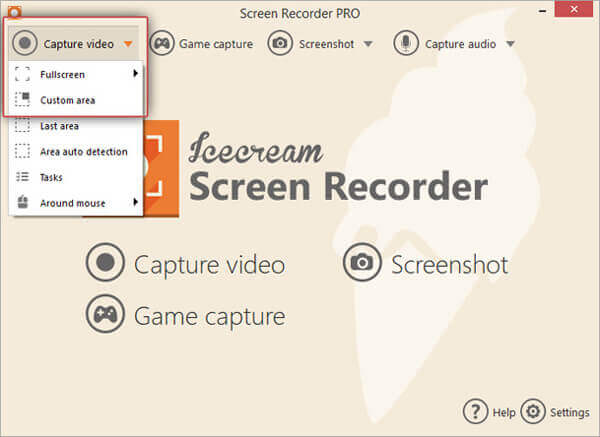
Clique na Rec Botão ou o F7 no teclado para iniciar a gravação. Ao terminar de gravar, basta clicar no Dê um basta botão ou F8 tecla de atalho.
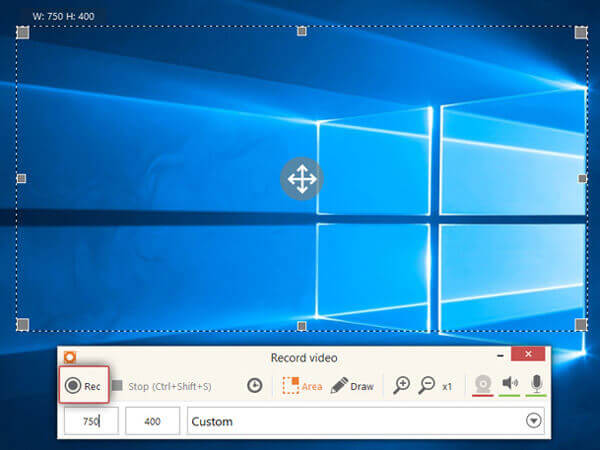
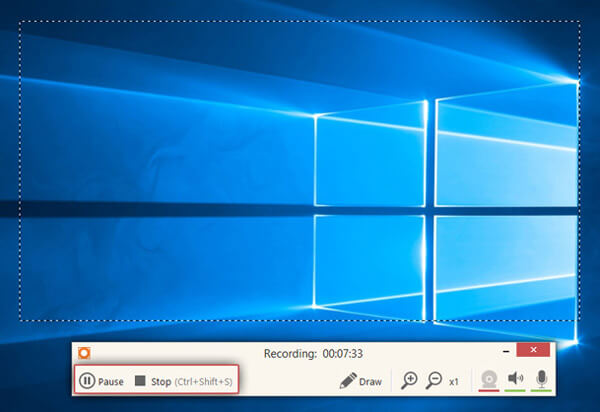
Navegar para HISTÓRIA E clique no lápis ícone atrás do vídeo que você deseja editar. Agora você pode usar a linha do tempo para cortar o vídeo gravado. Não se esqueça de Salvar suas mudanças.
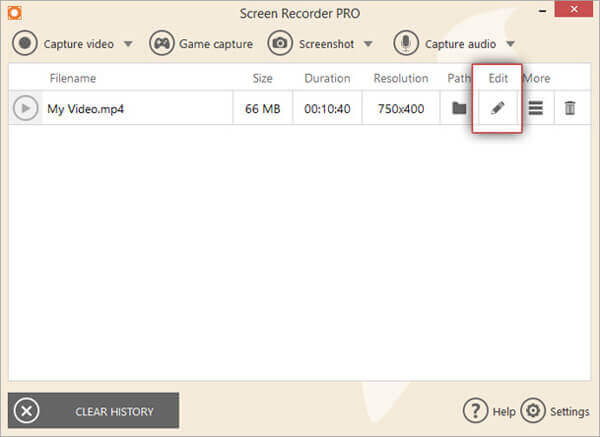
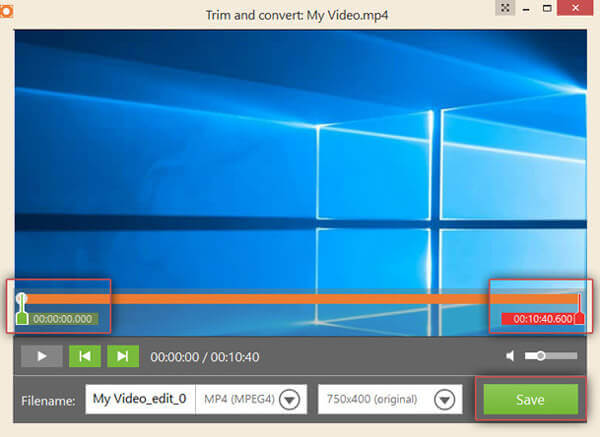
Se você quiser compartilhar seu vídeo, pressione Mais in HISTÓRIA janela. Você pode escolher Fazer o upload para o YouTube, Upload para o Google Driveou Carregar para o Dropbox.
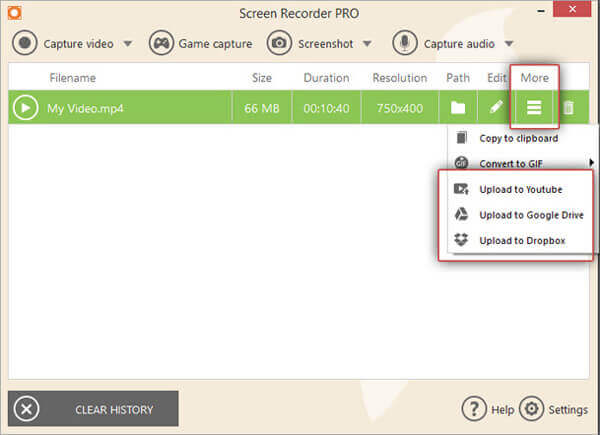
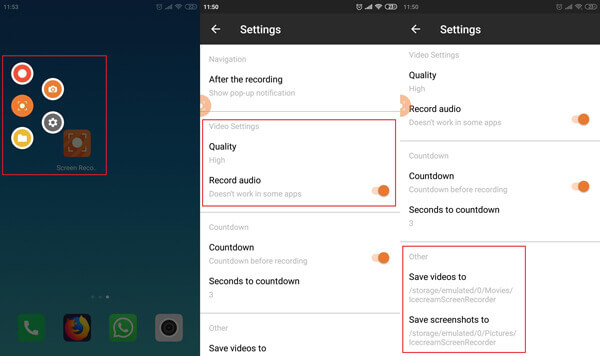
Abra o gravador de tela Icecream no seu telefone. Então você verá um pouco Registro botão na lateral da tela. Quando você toca naquele ícone, um pequeno menu aparece. Haverá 4 opções para você escolher - Registro, Screenshot, Configurações e Mostrar na pasta. Para iniciar a gravação de tela, basta tocar no vermelho Registro ícone na parte superior. Para pará-lo, você precisa deslizar para baixo em seu Notificação área e acerto Dê um basta.
Torneira Configurações e você pode habilitar Gravar audio, altere a qualidade do vídeo e ajuste o caminho para salvar sua gravação.
Na parte 1, dissemos que a versão gratuita do Icecream Screen Recorder tem muitas limitações. A versão para Mac também. Assim, se você achar que este gravador de tela não atende a todas as suas necessidades, você pode tentar a seguinte alternativa para o gravador de tela Icecream.
Gravador de tela principal de Blu-ray é o melhor gravador de tela projetado para Windows PC e Mac. Comparado com o Icecream Screen Recorder, possui uma interface mais intuitiva e muitos recursos de gravação flexíveis. Você pode capturar qualquer ação de seus jogos, reuniões, cursos, etc.
Download grátis Gravador de tela principal de Blu-ray. Instale e execute o programa. Escolha o Gravador de vídeo opção para gravar a tela do seu computador.

Você pode ajustar a área de gravação da tela de acordo com suas necessidades. Normalmente, para gravar vídeo, você pode ligar o Sound System opção. Se não quiser adicionar sua voz à gravação, você pode desativar Microfone.
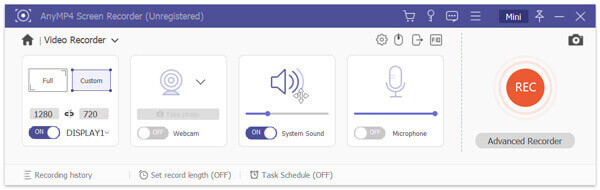
Clique no REC botão para iniciar sua gravação. Quando a gravação terminar, você pode clicar no Dê um basta ícone e salve o vídeo gravado em MP4, MOV, AVI, FLV e outro formato de vídeo popular.

Além da gravação de tela, Gravador de tela principal de Blu-ray também traz muitos outros recursos práticos. Por exemplo, o recurso de captura de tela permite que você captura de tela qualquer parte da tela através de um clique.
P1: O gravador de tela Icecream é seguro?
Sim, o gravador de tela Icecream é totalmente seguro. Não há vírus. E todas as suas informações estão protegidas.
P2: O gravador de tela Icecream tem marca d'água?
Haverá uma marca d'água padrão em suas gravações se você usar a trilha gratuita do Gravador de tela Icecream. Mas você não verá se atualizar seu gravador de tela para a versão profissional.
P3: O Icecream Screen Recorder oferece suporte para gravações de tela programadas?
Sim, os usuários podem definir tarefas de gravação agendadas com o gravador de tela Icecream. Na verdade, o Blu-ray Master Screen Recorder também permite aos usuários realizar gravações de tela programadas.
Em geral, Icecream Screen Recorder é uma ótima ferramenta de gravação para Windows. Mas se você está procurando um gravador de tela profissional para o seu Mac, pode dar uma chance ao Gravador de tela mestre Blu-ray.
Espero isso Revisão do gravador de tela de sorvete é útil para você. Em caso afirmativo, deixe-nos seu comentário abaixo.
Mais Leitura
Não é possível interromper a gravação de tela do QuickTime? Como consertar?
Como parar a gravação de tela do QuickTime? Este artigo fornecerá as soluções para interromper a gravação de tela QuickTime facilmente.
Como gravar jogabilidade em HD no iPad de forma flexível
Se você deseja gravar a parte mais emocionante do jogo, pode ler a postagem para aprender a capturar vídeos de jogabilidade no iPad.
8 melhores gravadores de tela com áudio disponíveis para computadores Mac
Procurando a melhor maneira de gravar sua tela no Mac? Aqui estão os 8 melhores aplicativos de gravador de tela disponíveis para MacBook Pro / iMac / MacBook e mais dispositivos.
As 5 principais formas gratuitas de capturar imagens no Microsoft Surface em 2024
Esta postagem é o guia detalhado para tirar capturas de tela no Surface. Você pode aprender com as 5 maneiras gratuitas de imprimir a tela em todos os modelos do Surface, como o Surface Pro X7 / 6/5, Surface Go 2, Surface Laptop Book, etc.